User manual
Table Of Contents
- Inhaltsverzeichnis
- GARANTIE
- Sicherheitshinweise
- Das Navigationsgerät
- Übersicht Lieferumfang
- Übersicht Navigationsgerät
- Allgemeine Bedienung
- Wartung und Pflege
- Akku-Qualitätserklärung
- Display-Qualitätserklärung
- Inbetriebnahme
- Stromversorgung
- TMC-Antenne (modellabhängig)
- GPS-Antenne
- Kabel für Fahrzeugintegration (modellabhängig, optional)
- Kabel für die Rückfahrkamera (modellabhängig, optional)
- Speicherkarte
- Gerätehalterung
- Navigationsgerät ein-/ ausschalten
- Grundlagen zum Touchscreen
- Grundlagen zu den Menüs
- Content Manager
- Download Manager (modellabhängig)
- Bilder übertragen
- Bei Störungen
- Navigationsbetrieb
- Was ist Navigation?
- Navigation auswählen
- Die Liste „Letzte Ziele“
- Das Menü „Neues Ziel“
- Navigations-Einstellungen
- Die Taste Kartenansicht
- Die Taste Routenübersicht
- Die Taste Zielführung
- Die Taste Routenoptionen
- Die Taste TMC oder Verkehr (Modellabhängig)
- Die Taste Verkehr (modellabhängig)
- Die Taste Sprachansagen
- Die Taste Warnungen
- Die Taste Gesperrte Straßen
- Die Taste Fahrzeugdaten
- Die Taste Format
- Die Taste Zeit
- Die Taste Zurücksetzen
- Verkehrsmeldungen über TMC (modellabhängig)
- Live Traffic - Verkehrsmeldungen über Datenverbindung (modellabhängig)
- Die Kartenanzeige
- Die Routenübersicht
- SituationScan
- Optionen der Kartenanzeige
- LKW und Wohnmobil Zusatzfunktionen (nur ausgewählte Modelle)
- Sonstige Zusatzfunktionen (nur ausgewählte Modelle)
- Telefon-Betrieb
- Telefon-Betrieb aufrufen (nur ausgewählte Modelle)
- Telefonmenü (nur ausgewählte Modelle)
- Telefongespräche
- Bluetooth Einstellungen (modellabhängig)
- Telefon-Einstellungen
- Daten-Einstellungen / Bluetooth- Tethering (modellabhängig)
- Audio-Out Einstellungen (modellabhängig)
- Extras
- Einstellungen
- Wi-Fi® Einstellungen (modellabhängig)
- Fachwörter
- Index
- Modellübersicht und technische Daten
- MERKBLATT
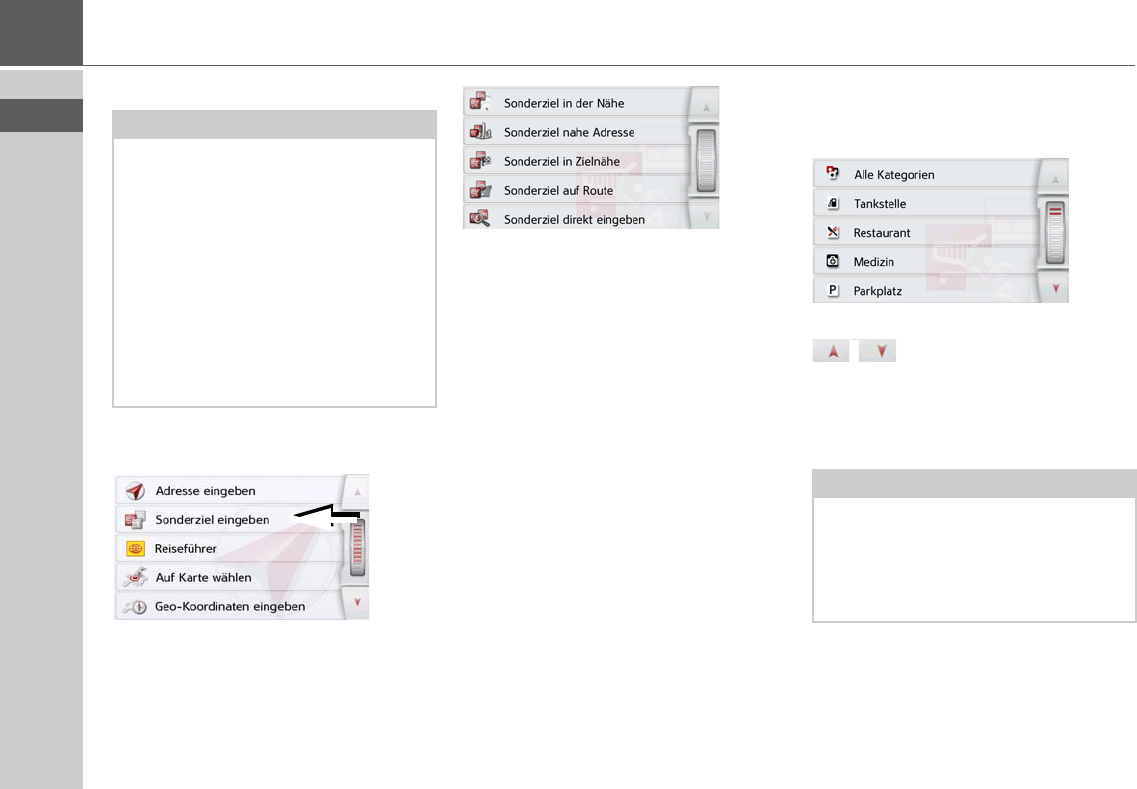
56
>>> NAVIGATIONSBETRIEB
vigationsziel verwenden.
> Drücken Sie im Hauptmenü die Taste
Neues Ziel.
> Drücken Sie die Taste
Sonderziel
eingeben
.
Sie haben die Wahl zwischen:
• einem Sonderziel in der Nähe,
• einem Sonderziel nahe einer Adresse,
• einem Sonderziel in Zielnähe
• einem Sonderziel entlang der Route
und
• der direkten Eingabe eines Sonderziels.
Sonderziel in der Nähe
> Tippen Sie auf die Schaltfläche
Son-
derziel in der Nähe
.
Durch Drücken der Pfeiltasten
oder, indem Sie über das
Scrollrad streichen, können Sie in der
angezeigten Liste blättern.
> Wählen Sie eine der verfügbaren Kate-
gorien aus.
Bei einigen Kategorien z. B. Tankstelle
wird ein weiteres Auswahlmenü ange-
zeigt in dem Sie eine weitere Einschrän-
kung z. B. nach der Marke vornehmen
können.
Hinweis:
Sonderziele aus der aktuellen Umge-
bung können Sie nur wählen, wenn der
GPS-Empfang für die Positionsermitt-
lung ausreichend ist. Es wird ansonsten
die zuletzt gespeicherte Position ver-
wendet.
Zur Erweiterung der auf dem Gerät ge-
speicherten Sonderziele können Sie Zu-
satz-POIs im KML-Format über den
Content Manager auf Ihrem Gerät in-
stallieren.
Hinweis:
Sie können auch auf die Taste
Alle Kate-
gorien
drücken. Danach öffnet sich ein
Eingabemenü und sie können direkt
den Namen eines Sonderziels eingeben
und bestätigen.










